Здравствуйте, дамы и господа, в этой статье я расскажу о том, что делать, если один из двух мониторов гаснет, но компьютер продолжает работать. С этой проблемой я встречался всего пару раз, но пришлось применять разные решения.
Отличительная черта проблемы — система с двумя мониторами. При игре один из мониторов просто выключается, но индикатор питания продолжает гореть, и приходится наблюдать серый или чёрный экран, но второй монитор и компьютер продолжают работать без проблем.
Часто замечал это при работе с графическими приложениями вроде After Effects . А также при игре в плохо оптимизированные игры на движках Unity и в играх вроде Sk y rim с ENB и Reshade. Что удивительно, даже в более требовательных играх, вроде Cyberpunk проблем не было.
А теперь к делу.
Содержание скрыть
Один из двух мониторов тухнет в играх или при работе с приложениями: как решить проблему?
У меня было два случая, когда сталкивался с такой проблемой. Один раз на работе, когда на компьютере рендерили сцены с использованием CUDA, а также у себя дома, когда играл в игры.
Гаснет экран монитора на несколько секунд в играх
Проблема в обоих случаях была одинаковая: если к компьютеру было подключено два монитора, то один из них просто затухал. Только серый или чёрный экран, иногда коричневого оттенка. В общем, как повезёт.
Ключевая проблема была в обоих случаях одна — перегрев видеокарты. Но причины, приводившие к перегреву разные.
Вариант 1: перегрев
Сначала расскажу, что надо делать, а потом уже опишу проблему. Итак, промониторьте температуру графического процессора под нагрузкой, например, с помощью программ MSI Afterburner или CPU-Z . Если она выше 80 градусов Цельсия, то проблема, скорее всего, именно в видеокарте.
В таком случае вам нужно почистить компьютер от пыли и грязи, а также заменить термопасту на графическом процессоре. Да, делать это лень, а некоторым даже страшно лезть ручками в компьютер, а тем более разбирать видеокарту.
Но это сделать нужно, постоянный перегрев со временем убьёт вашу видеокарту, так что лучше прикупить термопасту, а также почистить компьютер от пыли, которая на радиаторе видеокарты копится в больших количествах.
Например, моя личная видеокарта, которую я не чистил полтора года:

Как видите, скопилось много грязи, это я её ещё слегка пропылесосил, пыли было гораздо больше. Также термопаста на графическом процессоре была уже сухой, так что пришлось её сменить.
Если пылесос пыль не берёт, то старая добрая зубная щётка очень помогает, отсоедините вентилятор, снимите радиатор, пропылесосьте, уберите остатки застарелой пыли зубной щёткой, снова пропылесосьте. Всё довольно просто.
Саму плату чистить зубной щёткой не рекомендую, лучше использовать для этого губку, например, такие губки часто встречаются в женской косметичке. Я, конечно, был побит за порчу имущества, но зато плата была хорошо очищена от пыли и остатков термопасты.
Почему выключается монитор когда вы играете.
После чистки и смены термопасты графический процессор перестал перегреваться, и исчезла проблема с гаснущим монитором.
Я рекомендую брать вам термопасту Arctic MX-4 Thermal Compound. Дешевле будет покупать на Aliexpress, так как там цена 300-400 рублей ниже, чем в российских магазинах. Здесь можете взять с доставкой из России: https://s.click.Aliexpress.com/e/_A4GCrx
В целом, 2-х грамм вам хватит на компьютер и видеокарту, даже ещё останется. 4 грамм мне хватало на компьютер и ещё несколько серверов. Так что смысла платить больше нет, ибо смысла менять термопасту чаще, чем раз в год, тоже нет.
Кстати, на фотке были стрелки, указывают они на так называемые прокладки, которые размещаются между чипами на видеокарте и радиатором. Старайтесь эти прокладки не повредить и не потерять.
Смена термопасты довольно простой процесс, так что не бойтесь, главное, не старайтесь затягивать болты при сборе слишком сильно, а также не забудьте подключить питание вентиляторов. Ну и следите за тем, чтобы не осталось лишних запчастей.
Вот неплохая инструкция по смене термопасты на видеокарте. Конечно, в зависимости от видеокарты процесс может немного отличаться, но, как правило, незначительно. Можете погуглить процесс именно для вашей конкретной модели.
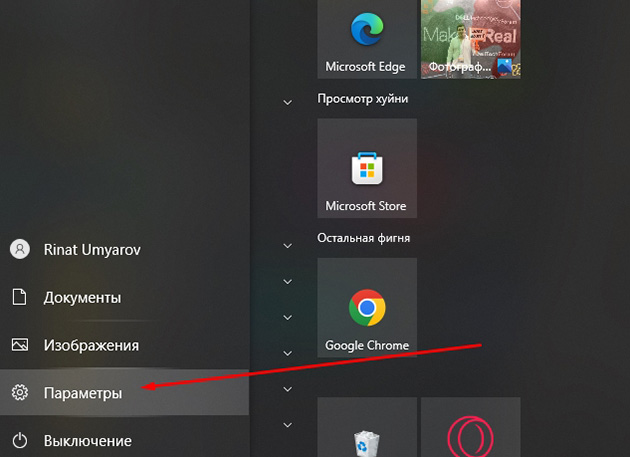
Потом заходим в раздел «Приложения».

И сносим всё, что связано с драйверами вашей видеокарты.

Обладатели видеокарт от AMD сносят всё, связанное с AMD. Обладатели Nvidia удаляют всё от Nvidia, в том числе и GeForce Experience.
Также можно зайти в «Диспетчер устройств». Для этого переходим в «Параметры» → «Система».

В раздел «О программе».

А там в правом меню выбираем «Диспетчер устройств».
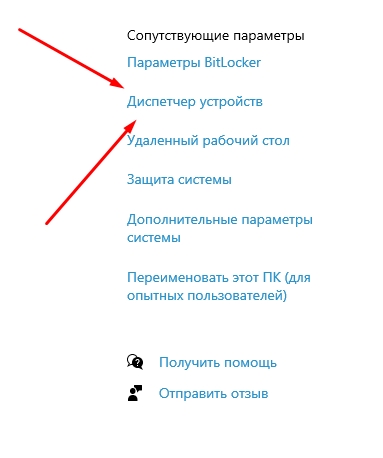
В диспетчере устройств в разделе «Видеоадаптер» выбираем вашу видеокарту.
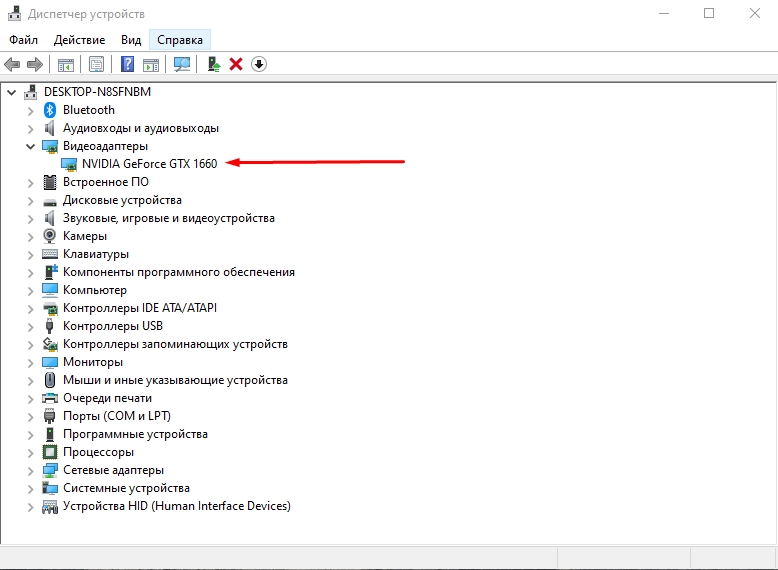
Кликаем по ней правой кнопкой мыши и нажимаем «Свойства». Там переходим в раздел «Драйвер» и нажимаем «Удалить устройство».
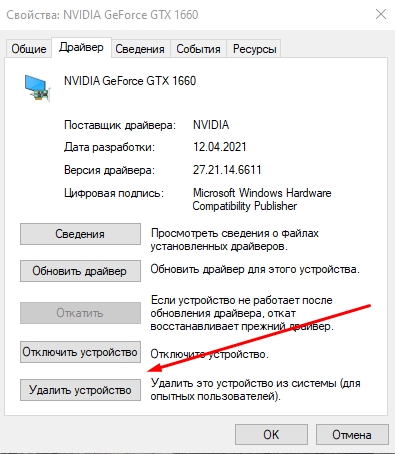
Готово. Драйвера вычищены. Экран может потухнуть, но это вскоре должно пройти. Дальше перезагрузите компьютер.
Теперь скачайте свежие драйвера с официального сайта Nvidia или AMD и установите их. Если проблема не исчезла, то, вполне вероятно, у вас всё-таки проблема с перегревом видеокарты или монитором.
Вариант 3: проблемы с монитором
Эту проблему просто не решишь, скорее всего, придётся покупать новый монитор или отдавать в ремонт.
Если у вас два монитора, но гаснет в игре или при работе лишь один и тот же, то есть вероятность, что у вас проблемы с монитором. Сначала попробуйте мониторить температуру графического процессора, почистить компьютер, сменить термопасту на видеокарте, а также выполнить полную переустановку драйверов. Если это не помогло, то проблема может и вправду быть в мониторе.
Итак, вы можете проверить это следующими способами.
Как правило, при предыдущих двух проблемах гаснет именно тот экран, который назначен основным.
Щёлкните по рабочему столу правой кнопкой мыши и зайдите в «Параметры экрана».
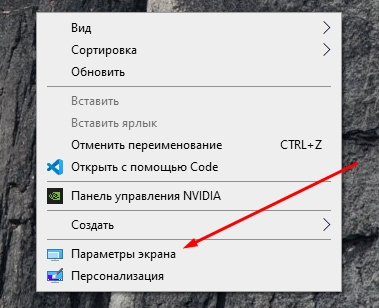
Вы попадёте в раздел «Дисплей». Там вам нужно выбрать тот монитор, который не является основным. На цифры не смотрите. Основным может быть и второй монитор, и первый.

После того как выбрали монитор, пролистайте чуть ниже и поставьте галочку на пункт «Сделать основным дисплеем».

После этого обязательно перезагрузите компьютер. А теперь следите, если стал гаснуть тот монитор, который был назначен основным, ваша проблема не в мониторе.
Также можно подключить монитор к интегрированной видеокарте. Если он работает без проблем, значит, проблема точно не в нём.
Если же проблема оказалась именно в мониторе, то придётся, к сожалению, его заняться его ремонтом.
Проблема гаснущего монитора и как я её решал
Это более подробное описание того, как я исправлял проблему, когда один из двух мониторов отключался, но компьютер продолжал работать.
Начнём с проблемы, которую встретил на домашнем компьютере. Итак, видеокарта дома стоит Nvidia Geforce GTX 1660 от MSI с двумя вентиляторами, неразогнанная. Монитора два, один от Acer с разрешением 1366 x768, а основной от AOC с разрешением 1920 x1080. Подключение по интерфейсу Display Port .
При работе с графическими приложениями проблем не было никаких, да и чего-то тяжелее GIMP мне не требовалось. Ну, разве что рендер видео бывал потяжелее.
Зато в играх иногда тух один из двух мониторов, как правило, тот, что назначен основным. Второстепенный всегда работал. Чаще всего это происходило в разнообразных играх, например, Kingdom Come Deliverance, Skyrim SE с ENB и Reshade, Shadow of the Tomb Raider. А также во всяких тяжёлых поделках на Unity, например, в Escape from Tarkov. Ну, есть и другие разнообразные поделки на Unity, ну, если вы понимаете, о чём я…
Решив понять, почему гаснет экран, но компьютер продолжает работать, я запустил мониторинг программой MSI Afterb u rner ( да, она подходит не только для разгона) и оставил её на втором мониторе.
Нормальная картина должна выглядеть примерно так:
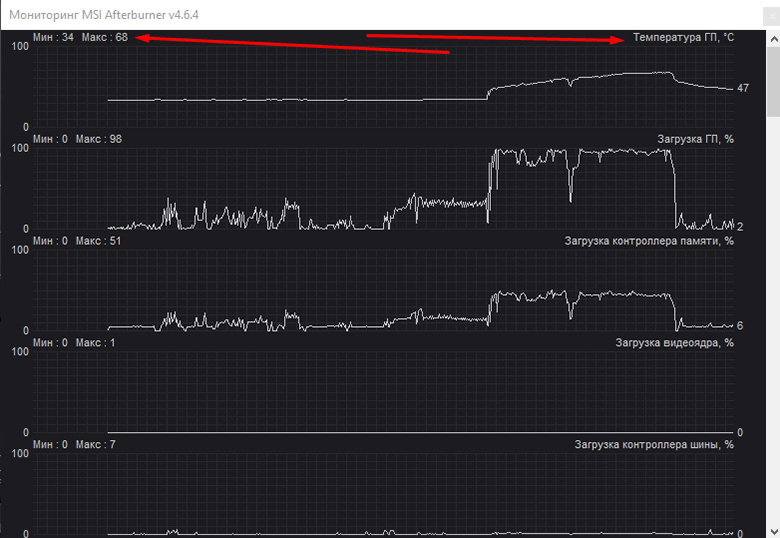
На сайте NVidia критическая температура для видеокарты была указана 92 градуса по шкале Цельсия. На моей видеокарте она длительное время держалась на уровне 80 градусов и больше. Ну, судя по графику Afterburner.
Соответственно, когда дома холодно, особых проблем я не испытывал, но летом или при раскочегаренном отоплении видеокарта перегревалась после чего один монитор гас.
Итак, я разобрал компьютер, сначала почистил его от пыли хорошенько, сменил термопасту на процессоре, а потом полностью разобрал видеокарту, почистил её от пыли, сменил термопасту на графическом процессоре.
Проблема гаснущего монитора после этого исчезла, а видеокарта держит сравнительно низкие температуры (до 70 °C) даже при максимальной загрузке графического процессора. А раньше бывала выше 80 °C.
Так что проблема была решена.
Также я сталкивался с такой проблемой на работе. На компьютере часто рендерили, так что грелась видеокарта периодически довольно сильно.
И здесь причина оказалась куда прозаичнее. Видимо, человек, который до этого чистил видеокарту, просто забыл подключить питание вентиляторов.

Так что с термопастой и драйверами было всё в порядке, просто вентиляторы не работали, а видеокарта быстро перегревалась, достаточно было лишь чуть-чуть её нагрузить.
Достаточно было подключить питание и проблема была решена.
Всё просто
Если у вас гаснет один из двух мониторов в компьютерных играх или работе с приложениями, как правило, это проблема перегрева видеокарты, иногда проблема может заключаться в драйверах. Так что если наблюдаете «чёрный» экран, но компьютер при этом работает, придётся мониторить температуру графического процессора и делать выводы.
Конечно, если оборудование сильно изношено, то простой сменой термопасты и чисткой проблему не решить, но, как правило, этого достаточно.
Надеюсь, приведённые в статье советы помогут вам решить эту проблему, на этом с вами прощаюсь, желаю успехов и рабочего ПК.
Насколько публикация полезна?
Нажмите на звезду, чтобы оценить!
Средняя оценка 3.4 / 5. Количество оценок: 5
Оценок пока нет. Поставьте оценку первым.
Источник: workinnet.ru
Экран гаснет.


Написал 17.04.2011 — 09:06
Всем доброго времени суток. Я столкнулся с такой проблемой. При игре в mc в неопределенный промежуток времени гаснет экран. Причем компьютер работает. Экран отрубается и горит оранжевая лампочка вместо синей.
Проблема не в мониторе, так как недавно стоял другой, была та же проблема. Помогите пожалуйста, очень и очень обидно терять построенный за долгое время мир в неизвестный момент. Играть дико хочется. Если что, клиент скачан был с сервера greencubes. Но не в клиенте дело.
С другими тоже вылетает. Играю в single-player.
Устанавливал, как было сказано на сайте greencubes. .minecraft в аппдату и т.д.
Java переустанавливал. Minecraft тоже. Ошибки в реестре ccleaner’ом тоже почистил. Переустановил драйвера последние на видюху — результата 0.

Решил проблему! Надо было включить ограничение по fps

#2 ![]() alexamio
alexamio

- Ник в Minecraft:
alexamio - Откуда: Томск
Написал 17.04.2011 — 09:09
У меня тоже такое было. Что не делал — ничего не помогало. Где-то через неделю, когда я уже успел подзабыть об майнче, я снова в него сыграл и этой проблемы уже не было. За это время я ничего с ним не делал.
Представление, что мы давно составили о человеке, закрывает нам глаза и затыкает уши,
— Марсель Пруст, «В поисках утраченного времени», книга вторая: «Под сенью девушек в цвету».
Кому-то деревья дороже леса, а я – государственник. И переубеждать меня – бессмысленно.
Источник: minecrafting.ru
Выключается монитор, но компьютер продолжает работать

Обновлено: 11.01.2023 Опубликовано: 25.04.2019
Описание
- Игры.
- Просмотра видео.
- Работы с какой-либо программой.
- Использования скроллинга на ноутбуке.
- Может начать сильно шуметь видеокарта.
- Монитор может погаснуть как у настольного компьютера, так и у ноутбука/моноблока.
- Время, которое работает компьютер после загрузки Windows разное — от нескольких секунд до нескольких часов.
- Чем дольше работает монитор, тем чаще он выключается.
- Монитор может погаснуть и включиться, а может выключиться с надписью «нет сигнала».
- Он может находиться постоянно в выключенном состоянии. Но когда его включишь, можно успеть увидеть загруженный рабочий стол операционной системы.
Если, помимо монитора, выключается компьютер, перейдите с статье Выключается компьютер. Если после перезагрузки монитор так и не включился и компьютер перестал подавать признаки работы, прочитайте способы решения проблемы Не включается компьютер или ноутбук.
Причина
Причин может быть несколько:
- Неисправность монитора.
- Проблемы с проводами или разъемами.
- Выход из строя видеокарты.
- Перегрев.
- Неправильная работа программного обеспечения.
- Плохая подача электропитания.
- Сбои в работе оперативной памяти.
Решение
1. Перезагружаем компьютер
Если проблема возникла впервые, пробуем просто перезагрузить компьютер. Это можно сделать, нажав однократно кнопку его включения и немного подождать. Если компьютер выключиться, ждем секунд 10 и включаем его снова. Если же компьютер не будет выключаться, зажимаем кнопку включения до тех пор, пока он не выключиться, после чего ждем (также, секунд, 10) и включаем снова.
После перезагрузки пробуем нагрузить компьютер, например, запустив игру. Если монитор снова погаснет, пробуем рекомендации ниже.
2. Неисправность видеокарты
В случае неисправности видеокарты проблемы могут быть разного характера, в частности, может отключаться монитор.
Для проверки работоспособности видеокарты можно запустить тест стабильности системы в программе AIDA64. Также можно попробовать на время заменить ее или использовать интегрированную видеокарту (при наличии).
3. Проблема с монитором
Неисправность монитора может проявлять себя по-разному — от периодического отключения до полной неработоспособности. Сам монитор может просто выключаться или при этом издавать звуки — шипеть, щелкать, трещать. Также монитор может сначала моргать, затем выключиться.
Чаще всего, это происходит из-за перегрева. Проверяем на ощупь монитор — если он горячий, пробуем направить на него комнатный вентилятор или поставить в прохладное место. Также, в самом мониторе могут сгореть конденсаторы.
Как вариант диагностики, монитор можно попробовать подключить к другому компьютеру. В случае неисправности, монитор лучше сдать в сервис. Если стоимость его ремонта будет нецелесообразной стоимости нового — лучше купить новый монитор. С ноутбуком сложнее — придется его нести в ремонт целиком.
4. Перегрев видеокарты
При перегреве проблема возникает, как правило, при высоких нагрузках — во время работы с требовательными программами или во время игры. При этом вентиляторы могут начать сильно шуметь. А чем дольше работает компьютер, тем чаще выключается монитор.
Сначала замеряем температуру видеокарты. Если она превышает допустимую норму (более 100 градусов или близко к этому), необходимо решить проблему с охлаждением — для этого нужно почистить компьютер от пыли и поменять термопасту кулеров.
5. Проблемы с электропитанием
При данной проблеме может наблюдаться не только периодическое отключение монитора, но и самого компьютера. Это чаще может происходить при нагрузках, например, запуске игр или требовательных программ.
Для проверки необходимо:
а) Временно меняем блок питания самого компьютера.
б) Меняем все кабели питания — как для компьютера, так и самого монитора.
в) Протестировать розетку мультиметром. Он должен показать напряжение, близкое по значению к 220. Минимальный порог — 190. Если покажет ниже, необходимо чинить розетку.
Таким же способом проверяем напряжение на сетевом фильтре, если он используется.
Для быстрой диагностики можно просто подключить компьютер к другой розетке.
г) Проверяем плотность крепления кабелей подачи дополнительного питания на видеокарту (при наличии).
д) Если применяется ИБП, при этом мультиметр показал, что розетка исправна, пробуем подключить компьютер напрямую к источнику питания.
6. Ошибки в работе программного обеспечения
В данном случае проблема происходит при заходе в игру, во время игры или просмотра видео. В некоторых случаях проблему можно решить программными методами.
а) Переустанавливаем драйвер видеокарты. Лучше всего его обновить. Также для обновления драйвера в полуавтоматическом режиме можно воспользоваться специализированной программой, например, DriverHub.
б) Обновляем DirectX.
в) Обновляем или устанавливаем кодеки, например, K-Lite Code pack.
7. Сбои в работе оперативной памяти
Проблемы с память, совершенно, по-разному влияют на работу компьютера. Отключение монитора — один из симптомов при сбоях в ее работе.
Для тестирования памяти также можно воспользоваться стресс тестом AIDA64 или проверить планки программой Memtest86.
8. Плохие контакты (провода, разъемы, переходники)
Для данной причины характерно пропадание изображения без какой-либо закономерности — в любое время. Также это может происходить при задевании ногой системного блока или при движении боковой крышки корпуса. При этом экран может сам по себе выключаться и включаться.
а) Для начала, стоит попробовать плотно закрепить кабель от монитора до видеокарты.
б) Если используется переходник для подключения монитора к видеокарте, попробуйте его заменить.
в) На ноутбуках могут быть проблемы с контактными разъемами, которые соединяют монитор с корпусом. В некоторых случаях, это чинится путем разборки — чистки контактов — сборки.
г) Затем пробуем подключить провод к другому разъему на видеокарте, если их несколько:
* на данном изображении разъемы разные — в данном случае придется использовать разные провода или переходники.
9. Изменение параметров схемы электропитания
Если монитор гаснет при бездействии, по прошествии одного и того же интервала времени, а при движении мыши снова начинает работать, то нужно просто поменять настройку схемы электропитания, изменив время отключения дисплея при бездействии.
Заходим в Панель управления (команда control) — Система и безопасность — Электропитание. Кликаем по Настройка отключения дисплея:
Выставляем больший интервал времени (или Никогда):
10. Отключение аппаратного ускорения в браузере
Если отключение монитора часто происходит при работе в браузере, пробуем отключить аппаратное ускорение (при наличии данной функции в вашем браузере).
Например, для отключения данной возможности в браузере Google Chrome, переходим в настройки и в строке поиска вводим «аппаратное» — среди результатов поиска отключаем аппаратное ускорение и перезапускаем приложение:
В других браузерах данная опция может называться иначе. Стоит обратиться к документации приложения.
11. Некорректная настройка в БИОС
Как правило, характерно для ноутбуков — некорректный режим работы тачпада приводит к морганию монитора при использовании скроллинга.
Для решения проблемы заходим в БИОС. Ищем опцию, связанную с режимом работы тачпада — она может называться по-разному, но как правило, Touchpad в разделе Main. Проверяем, чтобы режим был Basic.
12. Отключение манипулятора PS/2
Если у нас используется клавиатура/мышь, подключаемая по интерфейсу PS/2, пробуем ее отключить, временно заменив на USB. Проблема может быть в неисправном контакте, который вызывает замыкание.
Если это решит неисправность, можно попробовать заменить манипулятор на другой, а лучше, использовать USB.
В чем была проблема?
Если вам удалось решить проблему, поделитесь своим опытом для других. Что помогло:
* в процентах показаны результаты ответов других посетителей.
Источник: www.dmosk.ru